Come Aumentare DPI Immagine nel 2025 (5 Metodi)
Aumentare DPI (punti per pollice) di una foto è fondamentale per migliorarne la qualità di foto e renderla adatta alla stampa o ad altri scopi ad alta risoluzione. Ti stai chiedendo come modificare DPI immagine?
In questo articolo parleremo delle 6 migliori soluzioni per aumentare i DPI delle immagini in semplici passi. Include soluzioni win, mac e online finale per tutte le vostre esigenze!
Parte 1. Cos'è il DPI e il Miglior DPI per la Tua Immagine
Cos'è il DPI?
DPI sta per "dots per inch" (punti per pollice) e misura la risoluzione o la densità delle immagini stampate. Più alto è il DPI, più dettagli possono essere catturati e più nitida apparirà l'immagine una volta stampata. Il DPI migliore per la tua immagine dipende dalle dimensioni e dall'uso che se ne intende fare.
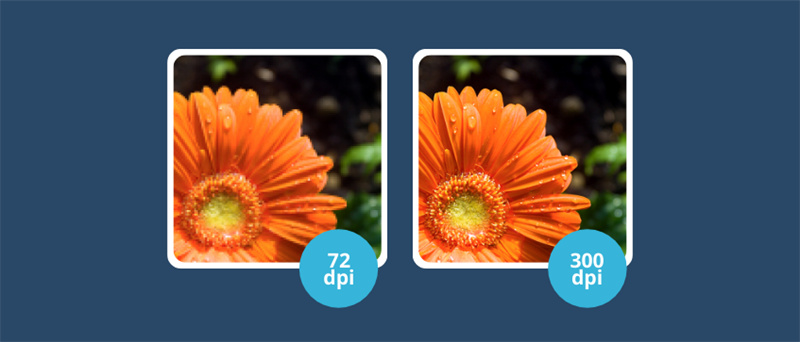
Come Controllare i DPI delle Foto?
Per un Mac, è necessario aprire l'immagine in Anteprima e selezionare Strumenti > Regola dimensione.
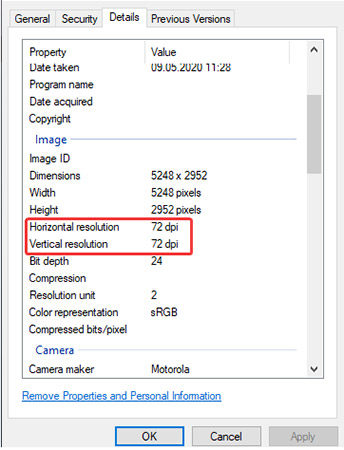
Perché aumentare i DPI dell'immagine?
L'aumento dei DPI di un'immagine può essere vantaggioso in vari scenari, soprattutto quando l'immagine verrà stampata o visualizzata in dimensioni maggiori. Ecco i motivi per aumentare i DPI delle immagini
- Qualità di stampa:
- Dettaglio migliorato:
- Presentazione professionale:
Le immagini con DPI più elevati offrono in genere una qualità di stampa migliore, soprattutto per i dettagli fini, il testo e le immagini con motivi intricati. L'aumento dei DPI può contribuire a garantire che la stampa mantenga nitidezza e chiarezza, in particolare quando la si osserva da vicino.
L'aumento dei DPI può migliorare il livello di dettaglio di un'immagine, rendendola più nitida e definita. Questo può essere importante per fotografie, grafici o illustrazioni in cui è necessario preservare i dettagli, ad esempio in stampe o ingrandimenti di alta qualità.
Quando si stampano materiali per uso professionale, come brochure, poster o presentazioni, immagini con DPI più elevati possono migliorare l'aspetto generale e la professionalità del prodotto finale. Ciò è particolarmente vero per i materiali di marketing e gli articoli promozionali, dove la qualità dell'immagine si riflette sulla reputazione del marchio.
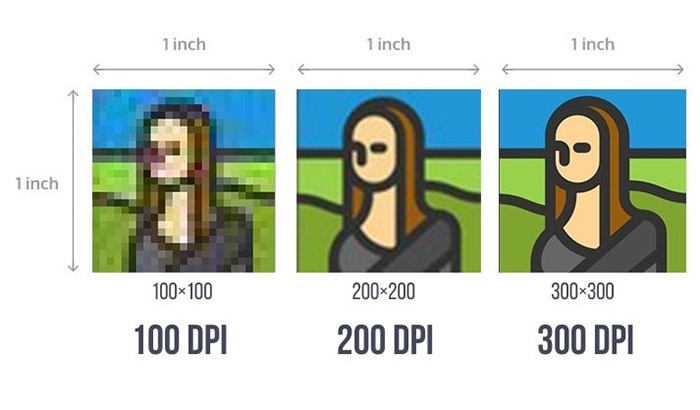
Soluzioni di potenziamento dei DPI per diversi scenari
| Scenari | Obiettivo DPI | Strumenti/metodologie raccomandati |
|---|---|---|
| Stampe di restauro di vecchie foto | 300-600 | Funzione di restauro di vecchie foto HitPaw Fotorpea |
| Schermate (web/PPT) | 72-150 | Non è necessario regolare i DPI, basta assicurarsi che ci siano abbastanza pixel. |
| Materiale stampato (album/poster) | 300 | Scatto grezzo con fotocamera ad alto numero di pixel o zoom AI |
Parte 2. Come Aumentare DPI Immagine con Photoshop
Photoshop è un ottimo strumento per aumentare i dpi delle immagini su Windows e Mac. I passaggi per aumentare i dpi di un'immagine in Photoshop sono i seguenti.
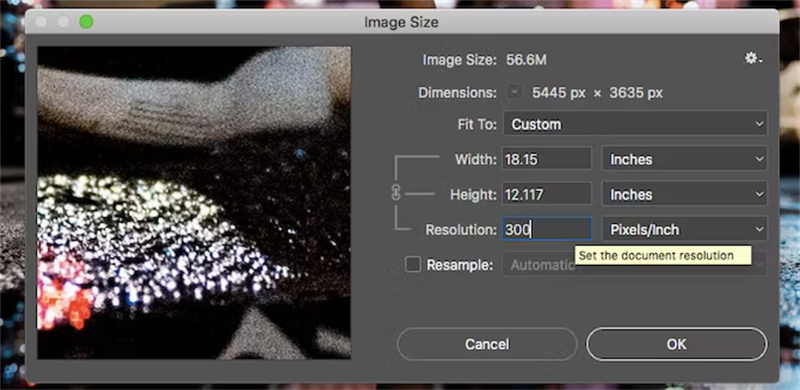
- Aprire l'immagine di cui si desidera aumentare i DPI in Photoshop.
- Scegliere il menu [Immagine] → [Dimensione immagine] e aumentare il valore dei DPI.
- È anche possibile scegliere di ricampionare l'immagine mantenendo le dimensioni.
- Salvare l'immagine nel formato appropriato
Parte 3. Modificare facilmente DPI Immagine senza Photoshop (4 Modi Semplici)
Un modo per aumentare rapidamente i DPI delle immagini sul tuo dispositivo Windows o Mac è utilizzare HitPaw FotorPea. Si tratta di uno strumento facile da usare ed efficiente in grado di aumentare la scala delle immagini mantenendo la qualità. Altri metodi sono Photoshop e GIMP.
[Il Modo Migliore] La vostra soluzione fotografica AI per modificare i DPI dell'immagine
HitPaw FotorPea è un software basato sull'Intelligenza Artificiale che offre una soluzione semplice per migliorare le immagini a bassa risoluzione in modo rapido. Con HitPaw FotorPea puoi migliorare la risoluzione delle tue foto fino a 4 volte, rendendole più nitide e vivaci. Potete anche dare un'occhiata al nostro video tutorial.
- Interfaccia facile da usare: Il software consente agli utenti di migliorare le foto con pochi clic.
- Modelli AI multipli: Offre modelli di miglioramento AI come la correzione del colore, la riduzione del rumore e la nitidezza dell'immagine.
- Supporta diversi formati di immagine come PNG, JPEG, WebP, ecc.
- Miglioramento automatico della risoluzione delle immagini con un solo clic, abilitato da AI.
- Qualità dell'immagine migliorata da AI, per rendere più chiare le immagini sfocate.
HitPaw FotorPea è uno strumento di miglioramento delle foto facile da usare che può migliorare le tue foto con pochi clic. Ecco i passaggi per utilizzarlo:
-
Passo 1.Scarica e installa HitPaw FotorPea
-
Passo 2.Apri il software e carica la foto che vuoi migliorare.

-
Passo 3.Scegli il modello adatto alla tua foto

-
Passo 4.Visualizza in anteprima le modifiche e, se necessario, fai ulteriori aggiustamenti

Passo 5.Salva la foto migliorata sul tuo dispositivo
Aumentare i DPI AI con GIMP
Un modo per aumentare rapidamente i DPI delle immagini su Windows o Mac è utilizzare GIMP, un software di editing di immagini gratuito e open-source.
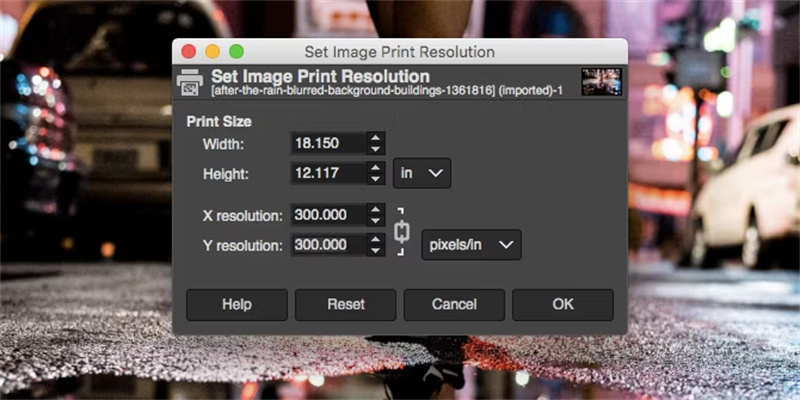
- Apri GIMP e seleziona l'immagine che vuoi modificare.
- Seleziona "Immagine" nella barra dei menu e seleziona "Dimensioni di stampa".
- Cambia la risoluzione con i DPI desiderati nella finestra di dialogo "Dimensioni di stampa".
- Assicurati che l'opzione "Ridimensiona immagine" sia selezionata e clicca su "Ridimensiona ".
- Salva l'immagine con i nuovi DPI selezionando "File" nella barra dei menu e selezionando "Esporta come".
Regolare i DPI delle immagini con Anteprima (Mac)
Per i computer Mac, è possibile aprire un'immagine nell'applicazione Anteprima e modificare direttamente i dpi, come descritto di seguito.
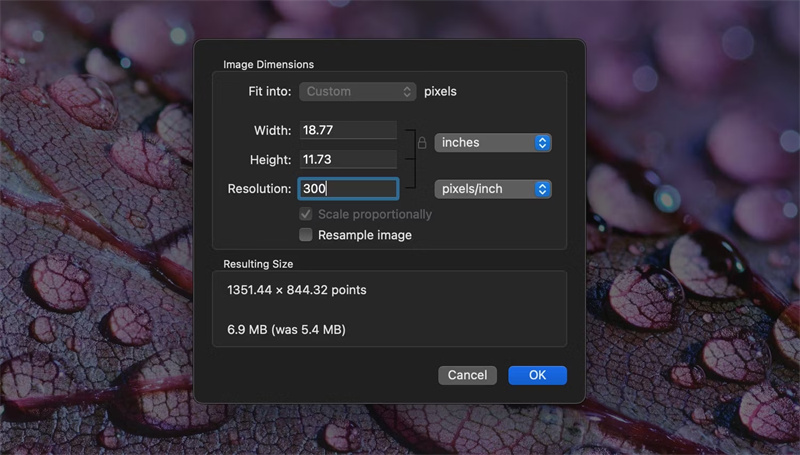
- Aprire l'immagine in Anteprima.
- Selezionare [Strumenti] → [Ridimensiona] dal menu superiore.
- Inserire il valore dpi in [Risoluzione] e salvare.
Soluzione per la modifica dei DPI online
Se sei in difficoltà e non hai la tua applicazione grafica preferita, puoi modificare in modo permanente i DPI di un'immagine utilizzando Clideo, uno strumento web gratuito per la modifica dei DPI.
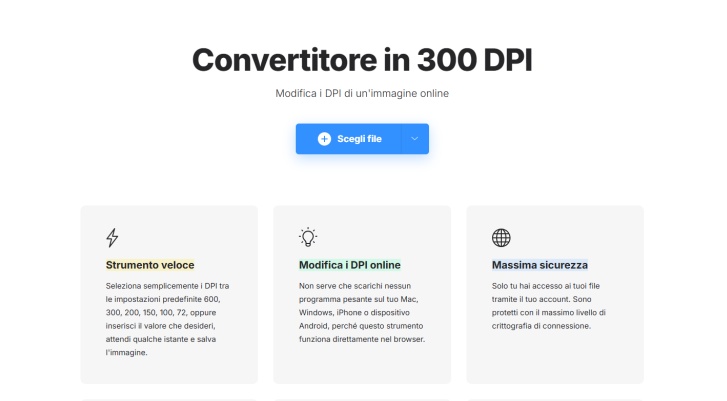
Tutto ciò che devi fare è inserire i DPI in cui vuoi che l'immagine venga trasformata (le risoluzioni più diffuse, come 300 dpi, sono offerte come comode impostazioni predefinite), trascinare e rilasciare il file per caricarlo e attendere. Dopo la conversione, la nuova immagine verrà immediatamente scaricata nella cartella di download predefinita.
- Selezionare o immettere i dpi desiderati per la conversione dell'immagine (vengono forniti i valori dpi comunemente utilizzati, come 300 DPI).
- Caricare l'immagine e la nuova immagine verrà scaricata automaticamente e immediatamente.
- Visualizzare l'immagine elaborata nella cartella di download predefinita del computer.
Parte 4. Domande Frequenti su Come aumentare i DPI Foto
D1. Qual è la differenza tra DPI e PPI?
R1. Mentre i DPI (punti per pollice) si riferiscono alla risoluzione di stampa, i PPI (pixel per pollice) si riferiscono alla risoluzione delle immagini digitali visualizzate sugli schermi.
D2. Che cos'è il DPI nelle impostazioni delle stampanti?
R2. Un'impostazione DPI più elevata consente in genere di ottenere dettagli più fini e stampe di qualità superiore, ma può anche rallentare il processo di stampa e consumare più inchiostro o toner. Ad esempio, le impostazioni DPI più comuni possono essere 300 DPI, 600 DPI, 1200 DPI o anche superiori. L'impostazione DPI ottimale dipende da fattori quali il tipo di documento da stampare, la qualità di stampa desiderata e le capacità della stampante stessa.
D3. La modifica dei DPI dell'immagine migliora la qualità dell'immagine?
R3. La modifica dei DPI non cambia la risoluzione dell'immagine. Non vi è alcun effetto diretto sulla qualità dell'immagine, ma se i dpi sono diversi, la visualizzazione o la stampa della stessa immagine a dimensioni diverse può comportare differenze nelle dimensioni di visualizzazione e nella qualità di stampa.
Conclusion
Aumentare i DPI di un'immagine può migliorare significativamente la sua qualità e renderla adatta alla stampa o alla visualizzazione su schermi ad alta risoluzione. Con HitPaw FotorPea , gli utenti possono facilmente migliorare i DPI delle loro immagini, migliorando anche altri aspetti come la nitidezza, il colore e il contrasto. È uno strumento affidabile e facile da usare per chiunque voglia migliorare le proprie foto.









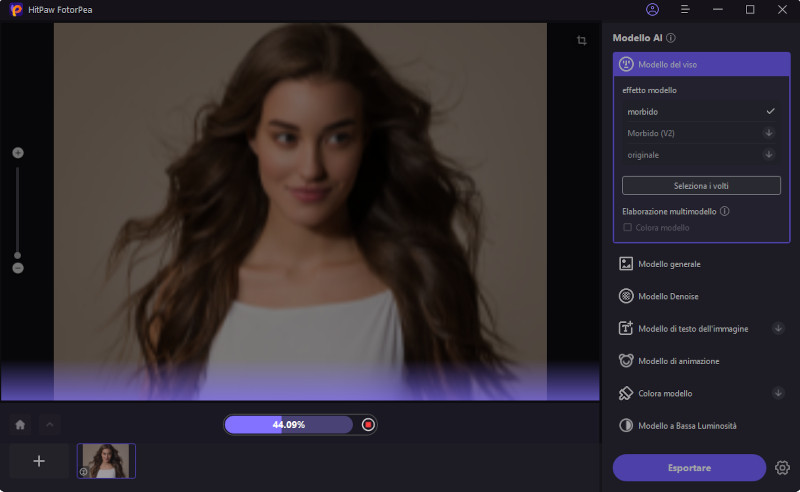


 HitPaw Rimozione Filigrana
HitPaw Rimozione Filigrana  HitPaw Univd
HitPaw Univd 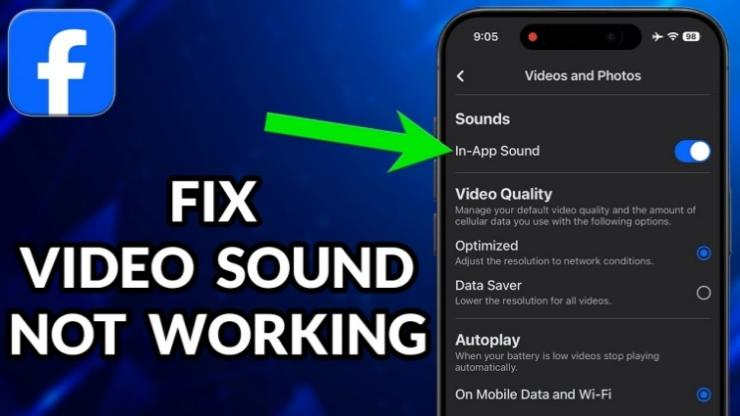

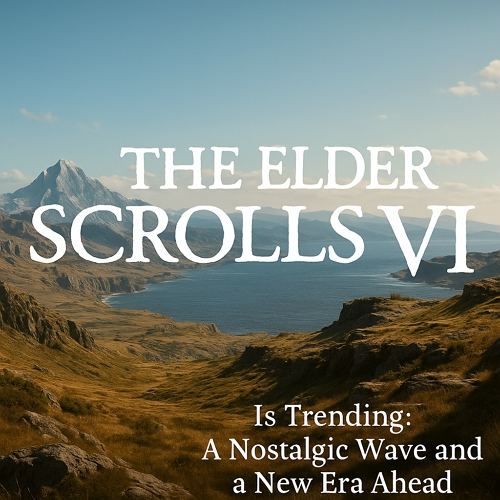

Condividi questo articolo:
Selezionare la valutazione del prodotto:
Joshua Hill
Caporedattore
Lavoro come libero professionista da più di cinque anni. Mi colpisce sempre quando scopro cose nuove e conoscenze aggiornate. Penso che la vita sia illimitata, ma io non conosco limiti.
Visualizza tutti gli articoliLascia un commento
Crea il tuo commento per gli articoli di HitPaw